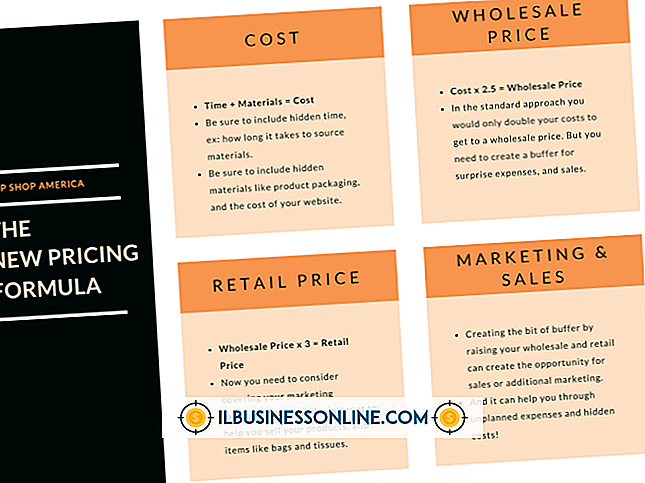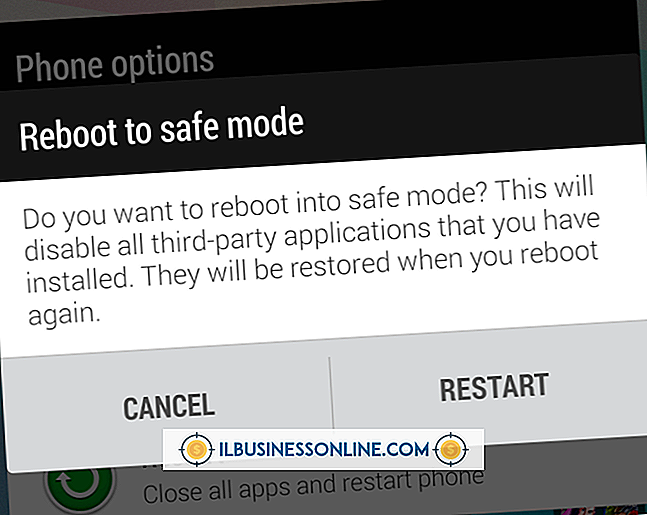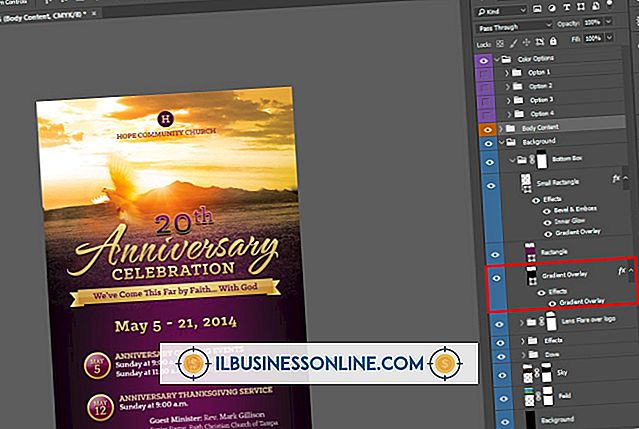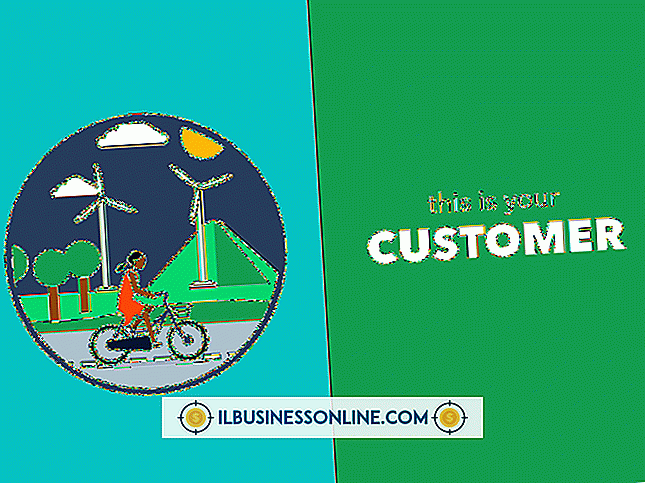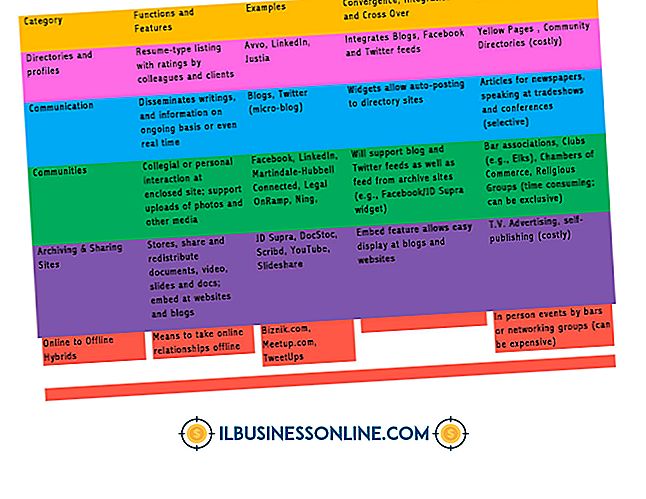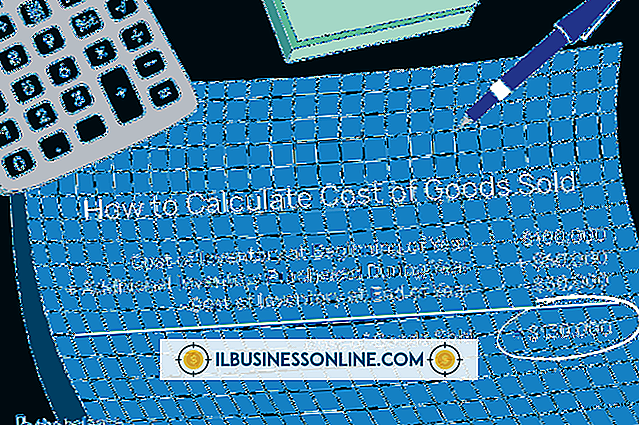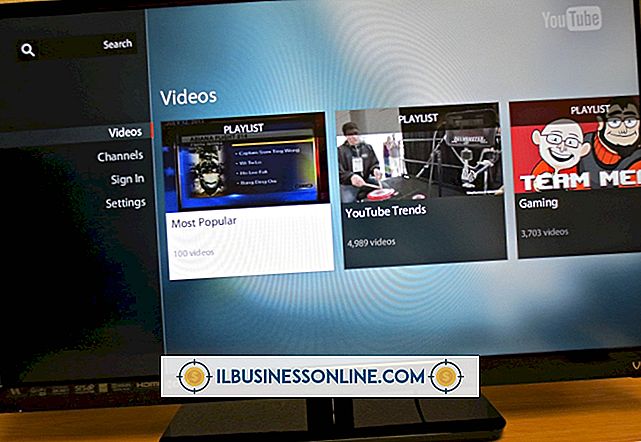Outlook'a Takvim Girişi Nasıl E-postayla Gönderilir

Takvim takviminize randevuyu eklemek için takvim girişlerinizi üçüncü taraf bir hizmetten Outlook'a gönderin. Birçok e-posta ve takvim programı, bir randevuyu e-posta yoluyla başka bir kişiyle paylaşmanıza izin verir. Mesajı Outlook'ta aldıktan sonra, toplantıyı kabul edebilir veya ekli bir randevuyu açabilirsiniz. Outlook, iCalendar ve vCalendar dahil olmak üzere çoğu takvim biçimini destekler.
Outlook'a Randevu E-postayla Gönderin
1.
Takviminizi açın ve ardından Outlook'a göndermek istediğiniz randevuyu seçin.
2.
Randevunuzu e-posta ile gönderin. Bu işlem kullandığınız takvim servisine bağlı olarak değişebilir. Örneğin, seçenekler arasında "E-posta", "Dışa Aktar", "İlet", "Katılımcıları Davet Et", "Kaydet" veya "Paylaş" olabilir. Randevunuz ekli olarak bir e-posta oluşturmak için talimatları izleyin. Randevuyu masaüstünüze verebilir ve ardından yeni bir e-posta iletisine ekleyebilirsiniz.
3.
Alıcı olarak Outlook ile kullandığınız e-posta adresini girin. Örneğin, e-posta adresinizi "Kime" veya "Alıcı" alanına girin. Mesajını gönder.
Outlook'a Randevu Ekleyin
1.
"Outlook" u açın. Gelen Kutunuzu açın ve randevunuzu içeren mesajı tıklayın.
2.
Randevunuzu takviminize otomatik olarak eklemek için varsa, "Kabul Et" i tıklayın. Randevu bir ekse, eki çift tıklatın ve istendiğinde "Evet" i tıklayın.
3.
Randevu sekmesinin Eylemler grubunda "Kaydet ve Kapat" düğmesini tıklayın.
Bahşiş
- Normal bir e-posta iletisini Outlook'taki bir randevuya dönüştürmek için, mesajı "Posta" gezinti bölmesi bağlantısının üzerine sürükleyin ve sonra bırakın. Mesajın konusu, başlık ve gövde detaylarıyla yeni bir randevu alınacaktır.
Uyarılar
- Outlook, iCalendar veya vCalendar dosya formatları olarak kaydedilen takvim girdilerini destekler.
- Bu makaledeki bilgiler Microsoft Outlook 2013 için geçerlidir. Prosedürler diğer sürümlere göre biraz veya önemli ölçüde değişebilir.